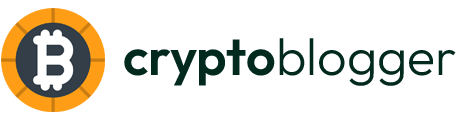Hoe stel je een MetaMask wallet in?
Als jij de wereld van cryptocurrency wilt verkennen, is het creëren van een MetaMask wallet een van de eerste stappen die je moet nemen. MetaMask is niet alleen een portefeuille, maar ook een browserextensie en mobiele applicatie die je toegang biedt tot gedecentraliseerde applicaties (dApps) en Ethereum-netwerken. Het opzetten van een MetaMask wallet kan in het begin misschien overweldigend lijken, maar met deze gids helpen wij je door het proces heen. Laten we beginnen!
Wat is MetaMask?
MetaMask is een populaire cryptocurrency-portefeuille die gemakkelijk te gebruiken is, ideaal voor zowel beginners als ervaren gebruikers. Het stelt je in staat om Ethereum en ERC20-tokens te beheren, eenvoudig verbonden te worden met verschillende gedecentraliseerde applicaties en slimme contracten te gebruiken.
De wallet biedt een combinatie van gebruiksvriendelijkheid en veiligheid. Het is beschikbaar als een browserextensie voor Chrome, Firefox en Brave, en als een mobiele app voor iOS en Android. Hierdoor kun jij jouw crypto-activa gemakkelijk beheren, ongeacht waar je bent.
Stap 1: Downloaden van MetaMask
Voordat je een wallet kunt instellen, moet je de MetaMask extensie of app downloaden. Hier is hoe je dat doet:
-
Browser Extensie:
- Ga naar de officiële website van MetaMask.
- Klik op de knop voor de browser die je gebruikt (Chrome, Firefox of Brave).
- Volg de instructies om de extensie te installeren.
- Mobiele App:
- Zoek in de App Store (iOS) of Google Play Store (Android) naar “MetaMask”.
- Download en installeer de app op je smartphone.
Stap 2: Een Nieuwe Wallet Aanmaken
Nu je MetaMask hebt gedownload, is het tijd om je nieuwe wallet aan te maken. Volg deze stappen:
-
Open MetaMask:
- Klik op het MetaMask-pictogram in je browser of start de mobiele app.
-
Start het Aanmaakproces:
- Klik op “Start” of “Maak een Wallet aan”.
-
Akkoord met Gebruiksvoorwaarden:
- Jij moet de gebruiksvoorwaarden accepteren voordat je verder kunt gaan.
- Wachtwoord Instellen:
- Stel een sterk wachtwoord in. Deze moet minimaal 8 tekens bevatten en zowel cijfers als letters omvatten.
- Klik op “Maak een wallet aan”.
Stap 3: Je Seed Phrase Beveiligen
De Seed Phrase is een cruciaal onderdeel van jouw wallet. Dit is een reeks woorden die jouw wallet uniek maakt en toegang geeft tot jouw crypto-activa. Het is essentieel dat je deze goed bewaart. Hier zijn de stappen:
-
Krijg je Seed Phrase:
- Zodra je jouw wallet hebt aangemaakt, zie je een reeks woorden (meestal 12 of 24).
- Schrijf deze woorden op en bewaar ze op een veilige plek!
- Bevestiging:
- Jij moet de woorden in de juiste volgorde invoeren om te bevestigen dat je ze goed hebt opgeslagen.
Veiligheidsmaatregelen
Bij het gebruik van MetaMask is het belangrijk om veiligheid voorop te stellen. Hier zijn een aantal tips:
- Gebruik Sterke Wachtwoorden: Je wachtwoord moet uniek zijn en niet gemakkelijk te raden.
- Bewaar je Seed Phrase Veilig: Deel deze nooit met iemand en bewaar deze offline.
- Controleer URL’s: Zorg ervoor dat je altijd op de officiële website van MetaMask bent en wees voorzichtig met phishing-aanvallen.
Stap 4: Je Wallet Gebruiken
Nu je wallet is ingesteld, kun je beginnen met het gebruiken ervan! Hier zijn enkele handige functies:
- Tokens Toevoegen: Je kunt verschillende cryptocurrencies aan jouw wallet toevoegen. Klik op “Assets” en dan op “Voeg token toe” om tokens te beheren.
- Cryptocurrency Sturen: Klik op “Verzenden” en voer het walletadres in van degene naar wie je crypto wilt sturen.
- Cryptocurrency Ontvangen: Klik op “Ontvangen” om jouw walletadres te zien, zodat anderen je tokens kunnen sturen.
Stap 5: Verbinding maken met dApps
MetaMask maakt het gemakkelijk om verbinding te maken met verschillende gedecentraliseerde applicaties. Volg deze stappen:
- Ga naar de dApp: Bezoek de website van de dApp die je wilt gebruiken.
- Verbind MetaMask: Meestal vind je een knop zoals “Verbind met MetaMask”. Klik hierop.
- Bevestiging: Je krijgt een pop-up in MetaMask om de verbinding te bevestigen. Klik op “Verbinden”.
Veelgestelde Vragen
Hier zijn enkele veelgestelde vragen over MetaMask:
| Vraag | Antwoord |
|---|---|
| Is MetaMask veilig? | Ja, maar je moet altijd goed voor je wachtwoorden en seed phrase zorgen. |
| Kan ik MetaMask op meerdere apparaten gebruiken? | Ja, maar je moet je wallet handmatig importeren met je seed phrase. |
| Wat gebeurt er als ik mijn seed phrase verlies? | Je kunt je wallet niet meer herstellen zonder deze. |
Met deze stappen ben je goed op weg om MetaMask te gebruiken en de wereld van cryptocurrency te verkennen. Maak je geen zorgen als het in het begin wat verwarrend lijkt; met een beetje oefening en ervaring wordt alles een stuk eenvoudiger!